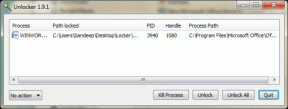7 Cele mai bune moduri de a remedia blocarea aplicației Google pe Android
Miscellanea / / November 29, 2021
Aplicația Google pe Android este de departe cea mai populară aplicație de pe platforma Android. Vine implicit pe toate dispozitivele și oferă diverse informații utile, cum ar fi vremea, stocurile, știrile, Colecții Google, și altele. Recent, din senin, aplicația a început să se prăbușească pe milioane de telefoane Android. Dacă vă numărați printre cei afectați, citiți postarea pentru a afla pașii de depanare pentru a remedia blocarea aplicației Google pe Android.

Un buggy Compilarea aplicației Google pentru Android se bloca pentru o mulțime de oameni. Și dacă continuă să se blocheze chiar și după actualizarea aplicației, este timpul să o remediați.
1. Reporniți telefonul Android
Aceasta este una dintre metodele de bază pentru a remedia problemele mici pe telefoanele Android. Majoritatea telefoanelor Android au o funcție de repornire/repornire ascunsă în butonul de pornire.
Apăsați lung pe butonul de pornire și selectați opțiunea Restart pentru a reporni telefonul. Încercați să utilizați din nou aplicația Google pe telefon.
De asemenea, pe Guiding Tech
2. Oprirea forțată a aplicației Google
Utilizatorii pot forța oprirea aplicației Google și va bloca toate procesele din fundal și din prim-plan pentru aplicație. Apoi încercați să relansați aplicația și să citiți cele mai recente știri din întreaga lume. Iată cum să o faci.
Pasul 1: Deschideți aplicația Setări pe telefonul dvs. Android.
Pasul 2: Navigați la meniul Aplicații și notificări.
Pasul 3: Atingeți Vedeți toate aplicațiile și selectați Google din următorul meniu.


Pasul 4: Atingeți Forțați oprirea și confirmați decizia.


Apoi, deschideți din nou aplicația Google și nu veți vedea că Google a oprit eroarea de acum înainte.
Este posibil ca telefonul dvs. să aibă opțiunea ascunsă sub alt meniu.
Dacă nu puteți găsi meniul de informații despre aplicația Google pe Android, avem o soluție mai bună pentru a-l accesa.
Pasul 1: Deschideți sertarul de aplicații pe telefonul dvs. Android.
Pasul 2: Identificați aplicația Google.


Pasul 3: Apăsați lung pe pictograma aplicației și apăsați pe butonul mic de informații din meniul plutitor.
Vă va duce direct la meniul de informații despre aplicația Google.
3. Spațiu de depozitare liber
Curățarea spațiului de stocare al aplicației poate rezolva problema de blocare a aplicației Google pentru dvs. Chestia este că, după un timp, aplicația Google va ajunge să consume câțiva GB de spațiu de stocare pe telefon.
Dacă dispozitivul dvs. nu dispune de spațiu de stocare, este recomandabil să eliberați spațiul de stocare din când în când din meniul de informații despre aplicație.
Pasul 1: Deschideți sertarul de aplicații pe telefonul dvs. Android.
Pasul 2: Identificați aplicația Google.
Pasul 3: Apăsați lung pe pictograma aplicației și apăsați pe butonul mic de informații din meniul plutitor.
Pasul 4: Atingeți Stocare și cache.


Pasul 5: Atingeți Ștergeți spațiul de stocare din următorul meniu.

Relansați aplicația Google.
Alternativ, puteți accesa același lucru din meniul Setări > Aplicații și notificări > Vezi toate aplicațiile > Google > Stocare și cache.
Totul depinde de tine ce metodă vrei să folosești.
4. Goliți memoria cache
Un cache prost vă poate strica ziua. Curățarea memoriei cache a aplicației pe Android vă poate ajuta să remediați problemele din mers. Curățați datele cache din meniul de informații despre aplicația Google și încercați să le accesați din nou.
Pasul 1: Deschideți sertarul de aplicații pe telefonul dvs. Android.
Pasul 2: Identificați aplicația Google.
Pasul 3: Apăsați lung pe pictograma aplicației și apăsați pe butonul mic de informații din meniul plutitor.
Pasul 4: Atingeți Stocare și cache.


Pasul 5: Atinge Curățare cache din următorul meniu.

Utilizând acest pas, sistemul va uita setările și vocea Asistentului Google. Va trebui să-l configurați din nou odată ce deschideți aplicația Google.
De asemenea, pe Guiding Tech
5. Actualizați aplicația Google
Aplicația Google implicită oferă informații utile și oferă acces rapid la personalizări specifice contului.
Între timp, Google este conștient de problemă și este rapid să lanseze actualizări critice pentru aplicație. Ar trebui să actualizați aplicația Google la cea mai recentă versiune din Magazinul Play.
Urmați pașii de mai jos.
Pasul 1: Deschideți Magazinul Google Play pe telefonul dvs. Android.
Pasul 2: Atingeți pictograma profilului din colțul din dreapta sus și selectați Gestionați aplicațiile și dispozitivul.


Pasul 3: Navigați la Gestionare > Actualizări disponibile și actualizați aplicația Google la cea mai recentă versiune.
6. Reinstalați Android System WebView
Aplicațiile Google se bazează pe Android System WebView pentru a funcționa corect. Puteți reinstala Android System WebView din Magazinul Play și puteți accesa din nou aplicația Google.
Pasul 1: Deschideți Magazinul Google Play pe telefonul dvs. Android.
Pasul 2: Atingeți bara de căutare din partea de sus și căutați Android System WebView.

Pasul 3: Dezinstalați actualizările și reinstalați-le.
7. Încercați Google Go
Google Go este o versiune completă a aplicației Google implicite. Este conceput pentru a funcționa pe rețele mai lente, cu mai puține resurse.
Descărcați aplicația Google Go din linkul de mai jos și accesați aceleași funcții ca și aplicația Google originală de pe telefon.
Descărcați Google Go pentru Android
De asemenea, pe Guiding Tech
Remediați eroarea de blocare a aplicației Google pe Android
Aplicația Google implicită face destul de ușor să accesați tot felul de informații, de la știri la detaliile contului dvs. Pașii de depanare de mai sus ar trebui să vă ajute să remediați eroarea „Din păcate, Google s-a oprit” pe Android.
Pentru noi, ștergerea cache-ului aplicației a funcționat. Și tu? Ce metodă te-a ajutat să rezolvi problema pentru tine? Sună stins în comentariile de mai jos.
Urmatorul: Te confrunți uneori cu tastatura Android care nu afișează eroare? Citiți postarea de mai jos pentru a remedia problema.